Reconstitution automatique des sets de roms
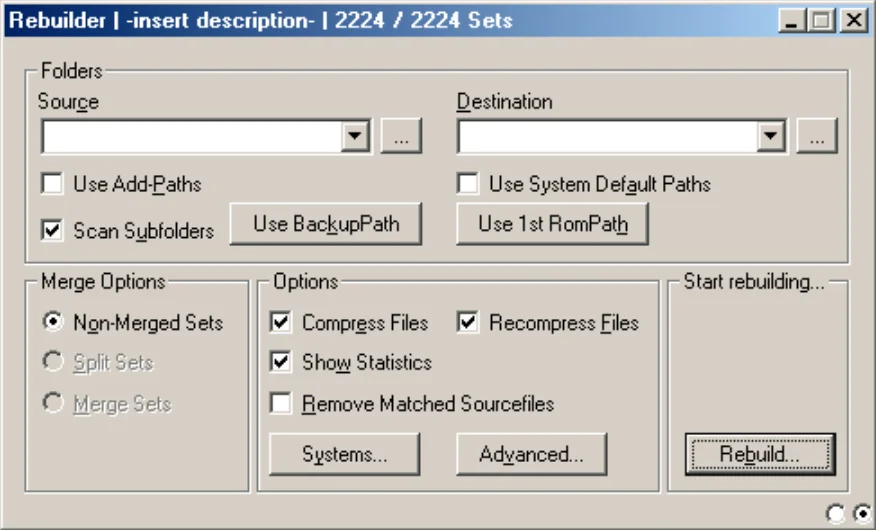
Le Rebuilder va vous permettre d'automatiser la reconstruction de vos jeux.
Notez les deux boutons radios, en bas à droite pour passer du Scanner au Rebuilder et vice-versa...
C'est bien pratique ! Ça offre un confort incroyable !
Le drag'n drop d'un dossier ou d'un fichier est possible vers la petite fenêtre du dossier source.
Votre drag & drop sera pris en compte en lieu et place de votre dossier source mémorisée.
En ce qui concerne le rebuild des samples, il est primordial que vous consultiez, dans Settings, le paragraphe sur les samples dans la partie Rom-paths....
Notez les deux boutons radios, en bas à droite pour passer du Scanner au Rebuilder et vice-versa...
C'est bien pratique ! Ça offre un confort incroyable !
Le drag'n drop d'un dossier ou d'un fichier est possible vers la petite fenêtre du dossier source.
Votre drag & drop sera pris en compte en lieu et place de votre dossier source mémorisée.
En ce qui concerne le rebuild des samples, il est primordial que vous consultiez, dans Settings, le paragraphe sur les samples dans la partie Rom-paths....
|
Pour les plus novices :
Suivez bien les instructions et le cheminement, évitez peut-être Systems et Advanced au départ... Soyez très prudent avec cet outil. Il va essayer de vous avertir du mieux qu'il pourra en cas de problèmes. Si les Paths source et destination sont mal configurés, vous allez vous prendre une rafale de messages ! |
Folders : Configuration des chemins
- Source : Choisir le dossier source.
- Destination : clrmamepro considère le dossier Rom-paths du profil chargé comme le dossier cible, il est donc déjà pré-configuré, vous pouvez très bien en changer.
- Use Add-Paths : Répertoire source prédéfini.
Si vous l'avez coché, il remplace Source mais est disponible seulement si vous l'avez renseigné dans Setting !
Si vous avez renseigné Global add-paths il sera scanné par la même occasion ! - Use BackupPath : Utiliser le dossier backup.
- Use 1st RomPath : Utiliser le premier dossier de la liste Rom-paths.
- Scan Subfolders : Coché
- Use system default path : Décoché... Reconstruire les jeux dans un dossier portant le nom de son bios.
C'est un tri par système (bios).
Il faut que les dossiers portant le nom de chaque bios soit créés manuellement dans le répertoire Rom-paths, puis faire Auto-detect sysdepthpath ou renseigner manuellement les chemins (par exemple si vous avez un autre répertoire cible que Rom-paths).
Il n'est pas obligatoire que le répertoire source soit préalablement trié.
Cocher les bios qui vous intéresse en particulier ou la totalité.
Pour plus d'informations, voir Merger pour All, None, Invert, Move sets.
Refermer la fenêtre puis lancer l'opération.
Merge Options :
- Non-merged sets.
- Split sets.
- Merged sets.
Pour plus d'informations sur Non-merged sets, Split-sets et Merged sets, allez voir dans Merger et dans Profiler paragraphe Options.
Le choix doit être du même type que ce que vous avez choisi dans le scanner ! clrmamepro vous avertira dans le cas contraire.
Attention, si vous changez le choix entre le Scanner et le Rebuilder, le Rebuilder agira comme le Merger.
C'est comme ca que je fais, ou par le Scanner, ^|^ ... j'utilise jamais le Merger.
Attention : en ne passant pas par le Merger, il arrive que clrmamepro oublie, étrangement, de créer quelques fichiers, donc faites bien attention. Personnellement, je relance toujours un scan derrière.
Le choix doit être du même type que ce que vous avez choisi dans le scanner ! clrmamepro vous avertira dans le cas contraire.
Attention, si vous changez le choix entre le Scanner et le Rebuilder, le Rebuilder agira comme le Merger.
C'est comme ca que je fais, ou par le Scanner, ^|^ ... j'utilise jamais le Merger.
Attention : en ne passant pas par le Merger, il arrive que clrmamepro oublie, étrangement, de créer quelques fichiers, donc faites bien attention. Personnellement, je relance toujours un scan derrière.
Options : Les réglages du Rebuilder
- Compress Files : Coché. Reconstruire les sets sans compresser les fichiers si c'est décoché et inversement.
Il est maintenant possible de choisir entre trois types de compresseurs : Winzip, Winrar, 7-Zip.
Il suffit simplement de faire votre choix dans le petit menu déroulant avant de lancer un rebuild, le choix se fait ici, dans le Rebuilder.
Certains émulateurs et certains sets supportent ce type de compression.
Attention, mame utilise et supporte seulement la librairie zip (Winzip).
Pour effectuer des réglages au niveau de la compression ou autre, allez voir dans la partie Settings. - Recompress Files : Coché. Recompresser les archive existantes.
- Show Statistics : Permet d'activer ou de désactiver l'affichage de l'écran de statistiques à la fin du Rebuild (voir Merger pour plus d'infos sur l'écran de statistiques).
- Remove Matched Sourcefiles : Décoché. Effacer les fichiers sources. Clrmamepro ne fait pas de backup sur cette option ! donc ATTENTION !
- Systems... : C'est la même option que dans le Merger. Voir Merger pour plus d'informations sur cette option.
- Advanced :
- Ignore file size : Décoché. Permettre de ne pas verifier la taille des fichiers.
- Separate BIOS sets : Coché. Chaque bios sera placé dans une archive différente.
- Remove empty sourcefolders : A vous de voir. Effacer le dossier source si il est vide.
- Remove sourcefiles without rebuilding : Décoché ! Effacer les fichiers sources sans reconstruire dans le dossier de destination.
- Skip complete folder after XXXX skipped files : Arrêter un rebuild si "tant" de fichiers on été ignorés dans un même répertoire. A vous de décider combien représente "tant".
Cette option permet d'arrêter le scan du répertoire en cours sans pour autant arrêter le rebuild.
C'est pas bête, ca peut servir, mais c'est pas forcément logique, ni forcément utile... - Skip creation when file exists in ROM-Path : Coché. Pas de création si le fichier existe déjà dans le dossier de RomPaths.
Attention, si vous voulez faire un rebuilt dans un dossier different de Rompath, en changeant Merged, Split-merged ou Merged et que vous avez tous les fichiers (si vous voulez que le Rebuilder agisse comme le Merger ou simplement copier votre dossier Rompaths avec le Rebuilder) -> vous serez obligés de décocher cette option. Sinon il n'y aura aucune action de clrmamepro.
Z'avez pas compris ? Nan c'est simple... Essayez... - Additionally test SHA1/MD5 for matches : Coché. Tests supplémentaires du sha1 et du md5 (effectué seulement si la taille et le crc concordent).
- Additionally test SHA1/MD5 for existing destination : Coché. Tests supplémentaires du sha1 et du md5 pour la totalité des archives présentes dans le répertoire de destination.
- Create logfile : Décoché. Créer un fichier .log contenant toutes les opérations effectuées par le Rebuilder. Cela ralenti beaucoup clrmamepro.
- Dest. presting : Créer des sous-dossiers ou renommer les fichier avec des variables.
Le tout sera créé dans votre dossier de destination -> | vos variables -> | nom du fichier, BackSlash permet de créer un sous-dossier.
Les variables : - Memory used for 'No Recompress' : 128. Quantité de RAM utilisée pour la reconstruction des fichiers non-compressés.
Cochez Auto pour que clrmamepro gère tout seul cette option. - Beep when done : C'est assez évident... Votre haut-parleur va chanter ! (celui branché sur votre carte mère, et qui émet des petits bips).
- Backup replaced files : Coché.Tous les fichiers remplacés dans le dossier de destination seront copiés en backup.
Start rebuilding... :
- Rebuild... : Lancer l'opération.
- L'écran de statistiques : Une fois fini, vous aurez un écran de résultat (voir Merger).
Il synthétise toutes les informations scannées, tous les fichiers que vous avez et ceux que vous n'avez pas.